Cómo eliminar el Troyano de Acceso Remoto DarkCrystal (dcRAT)
TroyanoConocido también como: Virus dcRAT
Obtenga un escaneo gratuito y verifique si su computadora está infectada.
ELIMÍNELO AHORAPara usar el producto con todas las funciones, debe comprar una licencia para Combo Cleaner. 7 días de prueba gratuita limitada disponible. Combo Cleaner es propiedad y está operado por RCS LT, la empresa matriz de PCRisk.
Guía de eliminación del virus DarkCrystal
¿Qué es el RAT DarkCrystal?
DarkCrystal, también conocido como dcRAT, es un troyano de acceso remoto (RAT, por sus siglas en inglés). El malware de este tipo permite el acceso remoto y el control de un dispositivo infectado. Los RATs pueden manipular máquinas de varias formas y pueden tener igualmente una funcionalidad variada. DarkCrystal es un trozo de software peligrosa que representa una amenaza significativa para la seguridad del dispositivo y del usuario.
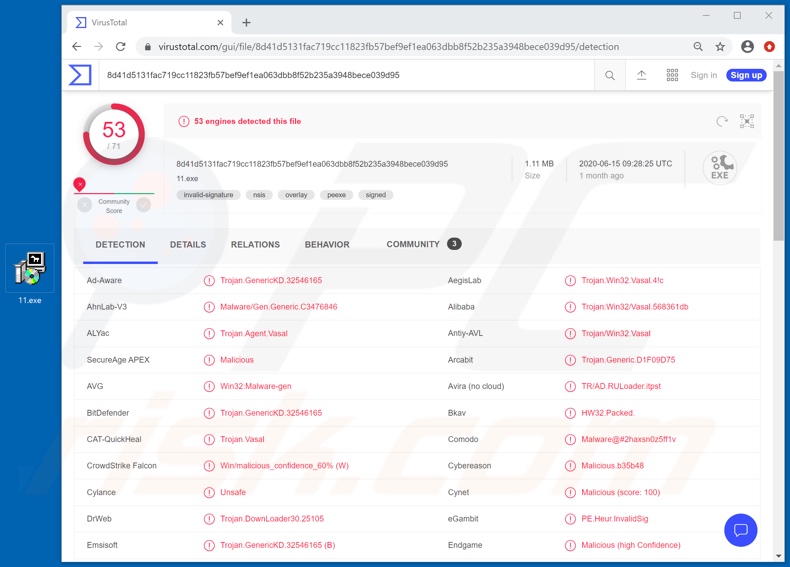
El RAT DarkCrystal es un programa malicioso altamente funcional. Para desarrollar algunas de las principales capacidades de este troyano, puede manipular hardware, software y datos de la computadora comprometida. Su manipulación de hardware incluye: abrir/cerrar la puerta de la unidad de CD-ROM, grabar audio a través de micrófonos integrados/conectados y video/imágenes fijas a través de cámaras web. El malware puede administrar varios archivos y carpetas: puede cambiarles el nombre, moverlos, eliminarlos y crear otros nuevos. También puede filtrar e infiltrar (es decir, descargar y cargar) archivos. Si el contenido robado es particularmente delicado, es posible que se retenga para obtener un rescate. DarkCrystal puede ejecutar/ejecutar archivos y finalizar procesos ya en ejecución. Debido a su capacidad para infiltrarse en archivos y ejecutarlos, es posible que este RAT pueda usarse para causar infecciones en cadena (es decir, infectar el sistema con malware adicional). El troyano puede tomar capturas de pantalla, rotar la pantalla, cambiar el fondo de pantalla del escritorio, ocultar la barra de tareas y los iconos del escritorio. Puede reiniciar/reiniciar y apagar el sistema. Además, puede cerrar la sesión del usuario actual y crear nuevas cuentas de usuario. DarkCrystal se dirige a determinados navegadores. Puede manipularlos abriendo sitios web y extrayendo datos almacenados en los navegadores (por ejemplo, historial de navegación, cookies del navegador, nombres de usuario y contraseñas guardados, etc.). Otra de las capacidades de robo de datos de DarkCrystal es el registro de teclas. Es decir, puede grabar pulsaciones de teclas. Por lo general, los ciberdelincuentes utilizan credenciales de inicio de sesión guardadas y registro de teclas para dirigirse al correo electrónico, las redes sociales, las redes sociales, la mensajería, el almacenamiento de datos, el comercio electrónico, las transferencias de dinero en línea y las cuentas bancarias. Las cuentas de comunicación/redes sociales secuestradas pueden usarse para difundir malware y/o para pedir préstamos a contactos/amigos, todo bajo la apariencia del propietario real. Las cuentas que tratan y/o almacenan información financiera son de especial interés, ya que a través de ellas los delincuentes podrían realizar transacciones fraudulentas y/o compras en línea. En resumen, las infecciones por DarkCrystal pueden provocar pérdidas económicas, graves problemas de privacidad y robo de identidad. Si se sospecha o se sabe que el RAT DarkCrystal (u otro software malintencionado) ya ha infectado el sistema, utilice un software antivirus para eliminarlo de inmediato.
| Nombre | Virus dcRAT |
| Tipo de Amenaza | Trojan, password-stealing virus, banking malware, spyware. |
| Nombres de Detección | AVG (Win32:Malware-gen), BitDefender (Trojan.GenericKD.32546165), ESET-NOD32 (una variante de Generik.JTQNQBW), Kaspersky (Trojan.Win32.Vasal.adt), Lista Completa (VirusTotal). |
| Nombre(s) del Proceso Malicioso | Procesos con nombres aleatorios. |
| Síntomas | Los troyanos están diseñados para infiltrarse sigilosamente en la computadora de la víctima y permanecer en silencio, por lo que no hay síntomas particulares claramente visibles en una máquina infectada. |
| Métodos de Distribución | Archivos adjuntos de correo electrónico infectados, anuncios maliciosos online, ingeniería social, 'cracks' de software. |
| Daño | Contraseñas robadas e información bancaria, robo de identidad, la computadora de la víctima es agregada a una botnet. |
| Eliminación de Malware |
Para eliminar posibles infecciones de malware, escanee su computadora con un software antivirus legítimo. Nuestros investigadores de seguridad recomiendan usar Combo Cleaner. Descargue Combo Cleaner para WindowsEl detector gratuito verifica si su equipo está infectado. Para usar el producto con todas las funciones, debe comprar una licencia para Combo Cleaner. 7 días de prueba gratuita limitada disponible. Combo Cleaner es propiedad y está operado por RCS LT, la empresa matriz de PCRisk. |
Imperium Metamorpher, Ratty, VanTom, DarkTrack y BlackRemote son algunos ejemplos de otros troyanos de acceso remoto. Como se mencionó, los programas maliciosos dentro de esta clasificación pueden tener varias capacidades/características. Por lo tanto, la forma en que se utilizan depende de los objetivos y el modus operandi de los ciberdelincuentes. Independientemente de cómo opere el malware, el propósito es idéntico: generar ingresos para las personas/grupos detrás de él.
¿Cómo se infiltró DarkCrystal en mi computadora?
El malware se propaga mediante diversas técnicas. Los métodos de distribución más comunes son a través de campañas de spam, herramientas de activación ilegal ("craqueo"), actualizaciones falsas y canales de descarga dudosos. El término "campaña de spam" define una operación a gran escala, durante la cual se envían miles de correos electrónicos fraudulentos. Estos mensajes tienen archivos infecciosos adjuntos y/o vinculados dentro de ellos. Los archivos maliciosos pueden estar en varios formatos (por ejemplo, documentos PDF y Microsoft Office, archivos ejecutables y de archivo, JavaScript, etc.). Cuando se ejecutan, ejecutan o abren de otro modo, se activa la cadena de infección. En lugar de activar productos con licencia, las herramientas de activación ilegales ("cracks") pueden descargar/instalar malware. Los actualizadores fraudulentos causan infecciones al explotar las debilidades de los productos obsoletos y/o simplemente al instalar programas maliciosos en lugar de las actualizaciones. El malware (disfrazado o empaquetado con contenido normal) a menudo se descarga involuntariamente de fuentes de descarga que no son de confianza, como sitios de alojamiento de archivos gratuitos y no oficiales (freeware), redes de intercambio P2P (BitTorrent, Gnutella, eMule, etc.) y otros descargadores de terceros.
Cómo evitar la instalación de malware
No se deben abrir correos electrónicos sospechosos y/o irrelevantes, especialmente aquellos con archivos adjuntos o enlaces que se encuentran en ellos, ya que esto puede conducir a una infección de alto riesgo. Se recomienda utilizar solo canales de descarga oficiales y verificados. Todos los productos deben activarse y actualizarse con herramientas/funciones proporcionadas por desarrolladores legítimos. Deben evitarse las herramientas de activación ilegal ("cracks") y los actualizadores de terceros, ya que se utilizan comúnmente para propagar malware. Para garantizar la integridad del dispositivo y la seguridad del usuario, es fundamental tener instalado y actualizado un software antivirus de buena reputación. Además, este software debe usarse para ejecutar análisis regulares del sistema y eliminar amenazas detectadas/potenciales. Si cree que su equipo ya está infectado, le recomendamos ejecutar un análisis Combo Cleaner Antivirus para Windows para eliminar automáticamente el malware infiltrado.
Proceso DarkCrystal en el Administrador de Tareas de Windows (procesos con nombres aleatorios):
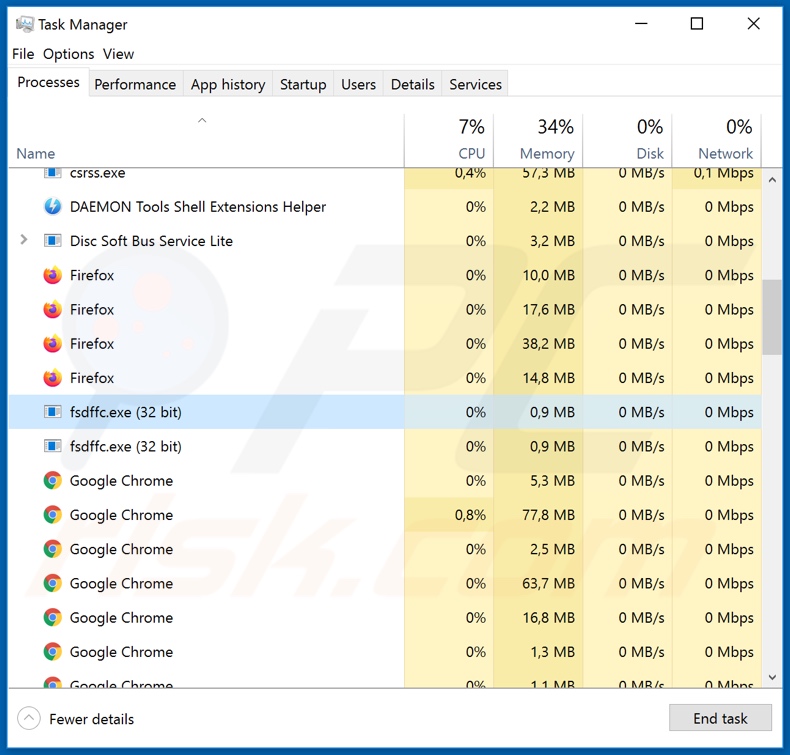
Eliminación automática instantánea de malware:
La eliminación manual de amenazas puede ser un proceso largo y complicado que requiere conocimientos informáticos avanzados. Combo Cleaner es una herramienta profesional para eliminar malware de forma automática, que está recomendado para eliminar malware. Descárguelo haciendo clic en el siguiente botón:
DESCARGAR Combo CleanerSi decide descargar este programa, quiere decir que usted está conforme con nuestra Política de privacidad y Condiciones de uso. Para usar el producto con todas las funciones, debe comprar una licencia para Combo Cleaner. 7 días de prueba gratuita limitada disponible. Combo Cleaner es propiedad y está operado por RCS LT, la empresa matriz de PCRisk.
Menú rápido:
- ¿Qué es DarkCrystal?
- PASO 1. Eliminación manual del malware DarkCrystal.
- PASO 2. Revise si su computadora está limpia.
¿Cómo eliminar el malware manualmente?
La eliminación manual de malware es una tarea complicada. Por lo general, es mejor permitir que los programas antivirus o antimalware lo hagan automáticamente. Para eliminar este malware, recomendamos utilizar Combo Cleaner Antivirus para Windows. Si desea eliminar el malware manualmente, el primer paso es identificar el nombre del malware que está intentando eliminar. Aquí hay un ejemplo de un programa sospechoso que se ejecuta en la computadora de un usuario:

Si revisó la lista de programas que se ejecutan en su computadora, por ejemplo, usando el administrador de tareas, e identificó un programa que parece sospechoso, debe continuar con estos pasos:
 Descargue un programa llamado Autoruns. Este programa muestra aplicaciones de inicio automático, registro y ubicaciones del sistema de archivos:
Descargue un programa llamado Autoruns. Este programa muestra aplicaciones de inicio automático, registro y ubicaciones del sistema de archivos:

 Reinicie su computadora en Modo Seguro:
Reinicie su computadora en Modo Seguro:
Usuarios de Windows XP y Windows 7: Inicie su computador en modo seguro. Haga clic en Inicio, clic en Apagar, clic en Reiniciar, clic en Aceptar. Durante el proceso de inicio de su computador, presione la tecla F8 en su teclado varias veces hasta que vea el menú Opciones Avanzadas de Windows, y luego seleccione Modo Seguro con Funciones de Red de la lista.

Video que muestra cómo iniciar Windows 7 en "Modo Seguro con Funciones de Red":
Usuarios de Windows 8: Iniciar Windows 8 en Modo Seguro con Funciones de Red: vaya a la pantalla de inicio de Windows 8, escriba Avanzado, en los resultados de búsqueda, seleccione Configuración. Haga clic en Opciones de inicio avanzadas, en la ventana abierta "Configuración General de PC", seleccione Inicio Avanzado. Clic en el botón "Reiniciar Ahora". Su computadora ahora se reiniciará en el "Menú de opciones de inicio avanzado". Haga clic en el botón "Solucionar problemas" y luego clic en el botón "Opciones avanzadas". En la pantalla de opciones avanzadas, haga clic en "Configuración de inicio". Haga clic en el botón "Reiniciar". Su PC se reiniciará en la pantalla de Configuración de inicio. Presione F5 para iniciar en Modo Seguro con Funciones de Red.

Video que muestra cómo iniciar Windows 8 en "Modo Seguro con Funciones de Red":
Usuarios de Windows 10: Haga clic en el logotipo de Windows y seleccione el icono de Encendido. En el menú abierto, haga clic en "Reiniciar" mientras mantiene presionado el botón "Shift" en su teclado. En la ventana "Elija una opción", haga clic en "Solucionar Problemas", luego seleccione "Opciones Avanzadas". En el menú de opciones avanzadas, seleccione "Configuración de Inicio" y haga clic en el botón "Reiniciar". En la siguiente ventana, debe hacer clic en la tecla "F5" en su teclado. Esto reiniciará su sistema operativo en modo seguro con funciones de red.

Video que muestra cómo iniciar Windows 10 en "Modo Seguro con Funciones de Red":
 Extraiga el archivo descargado y ejecute el archivo Autoruns.exe.
Extraiga el archivo descargado y ejecute el archivo Autoruns.exe.

 En la aplicación Autoruns, haga clic en "Opciones" en la parte superior y desactive las opciones "Ocultar ubicaciones vacías" y "Ocultar entradas de Windows". Después de este procedimiento, haga clic en el icono "Actualizar".
En la aplicación Autoruns, haga clic en "Opciones" en la parte superior y desactive las opciones "Ocultar ubicaciones vacías" y "Ocultar entradas de Windows". Después de este procedimiento, haga clic en el icono "Actualizar".

 Consulte la lista provista por la aplicación Autoruns y localice el archivo de malware que desea eliminar.
Consulte la lista provista por la aplicación Autoruns y localice el archivo de malware que desea eliminar.
Debe anotar la ruta y nombre completos. Tenga en cuenta que algunos programas maliciosos ocultan nombres de procesos bajo nombres legítimos de procesos de Windows. En esta etapa, es muy importante evitar eliminar los archivos del sistema. Después de localizar el programa sospechoso que desea eliminar, haga clic con el botón derecho del mouse sobre su nombre y elija "Eliminar".

Después de eliminar el malware a través de la aplicación Autoruns (esto asegura que el malware no se ejecutará automáticamente en el próximo inicio del sistema), debe buscar el nombre del malware en su computadora. Asegúrese de habilitar los archivos y carpetas ocultos antes de continuar. Si encuentra el nombre de archivo del malware, asegúrese de eliminarlo.

Reinicie su computadora en modo normal. Seguir estos pasos debería eliminar cualquier malware de su computadora. Tenga en cuenta que la eliminación manual de amenazas requiere habilidades informáticas avanzadas. Si no tiene estas habilidades, deje la eliminación de malware a los programas antivirus y antimalware. Es posible que estos pasos no funcionen con infecciones avanzadas de malware. Como siempre, es mejor prevenir la infección que intentar eliminar el malware más tarde. Para mantener su computadora segura, instale las últimas actualizaciones del sistema operativo y use un software antivirus.
Para asegurarse de que su computadora esté libre de infecciones de malware, recomendamos escanearla con Combo Cleaner Antivirus para Windows.
Compartir:

Tomas Meskauskas
Investigador experto en seguridad, analista profesional de malware
Me apasiona todo lo relacionado con seguridad informática y tecnología. Me avala una experiencia de más de 10 años trabajando para varias empresas de reparación de problemas técnicos y seguridad on-line. Como editor y autor de PCrisk, llevo trabajando desde 2010. Sígueme en Twitter y LinkedIn para no perderte nada sobre las últimas amenazas de seguridad en internet.
El portal de seguridad PCrisk es ofrecido por la empresa RCS LT.
Investigadores de seguridad han unido fuerzas para ayudar a educar a los usuarios de ordenadores sobre las últimas amenazas de seguridad en línea. Más información sobre la empresa RCS LT.
Nuestras guías de desinfección de software malicioso son gratuitas. No obstante, si desea colaborar, puede realizar una donación.
DonarEl portal de seguridad PCrisk es ofrecido por la empresa RCS LT.
Investigadores de seguridad han unido fuerzas para ayudar a educar a los usuarios de ordenadores sobre las últimas amenazas de seguridad en línea. Más información sobre la empresa RCS LT.
Nuestras guías de desinfección de software malicioso son gratuitas. No obstante, si desea colaborar, puede realizar una donación.
Donar
▼ Mostrar discusión